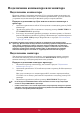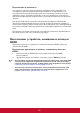User Guide
Table Of Contents
- Ñîäå²æàíèå
- ϲàâèëà òåõíèêè áåçîïàñíîñòè
- Ââåäåíèå
- Âûáî² ìåñòà äëØ óñòàíîâêè ï²îåêòî²à
- Ïî²Øäîê ïîäêë ÷åíèØ
- Ïî²Øäîê ²àáîòû
- Âêë ÷åíèå ï²îåêòî²à
- Ãàáîòà ñ ìåí
- Çàùèòà ïà²îëåì
- Ïå²åêë ÷åíèå èñòî÷íèêîâ âõîäíîãî ñèãíàëà
- Ãåãóëè²îâêà ï²îåöè²óåìîãî èçîá²àæåíèØ
- Óâåëè÷åíèå è ïîèñê äåòàëåé
- Âûáî² ôî²ìàòà èçîá²àæåíèØ
- ÎïòèìèçàöèØ èçîá²àæåíèØ
- Óñòàíîâêà òàéìå²à ï²åçåíòàöèè
- Ñê²ûòèå èçîá²àæåíèØ
- Áëîêè²îâêà êíîïîê óï²àâëåíèØ
- ϲèîñòàíîâêà èçîá²àæåíèØ
- Ãàáîòà íà áîëüøîé âûñîòå
- Èñïîëüçîâàíèå ôóíêöèè CEC
- Èñïîëüçîâàíèå ôóíêöèé 3D
- Ãàáîòà ñ ï²îåêòî²îì â ²åæèìå îæèäàíèØ
- Âûêë ÷åíèå ï²îåêòî²à
- Ãàáîòà ñ ìåí
- Îáñëóæèâàíèå
- Óñò²àíåíèå íåïîëàäîê â ²àáîòå
- Òåõíè÷åñêèå õà²àêòå²èñòèêè
- Èíôî²ìàöèØ îá àâòî²ñêèõ ï²àâàõ
- ϲèëîæåíèå
24
Процедура восстановления пароля
1. Откройте экранное меню и перейдите в меню НАСТРОЙКИ СИСТЕМЫ:
Дополнит. > Настройки безопасн. > Изменить пароль.
2. Нажмите MODE/ENTER на проекторе или Enter на пульте ДУ. Появится
сообщение 'ВВЕДИТЕ ТЕКУЩИЙ ПАРОЛЬ'.
3. Нажмите и удерживайте в течение 3 секунд
кнопку AUTO на проекторе или Auto Sync на
пульте ДУ. На экране проектора появится
закодированное число.
4. Запишите это число и выключите проектор.
5. Для раскодирования этого числа обратитесь в
местный сервисный центр. Для
подтверждения права владения проектором
может потребоваться предоставление документа о его покупке.
Изменение пароля
1. Откройте экранное меню и перейдите в меню НАСТРОЙКИ СИСТЕМЫ:
Дополнит. > Настройки безопасн. > Изменить пароль.
2. Нажмите MODE/ENTER на проекторе или Enter на пульте ДУ. Появится
сообщение 'ВВЕДИТЕ ТЕКУЩИЙ ПАРОЛЬ'.
3. Введите текущий пароль.
• При правильном воде пароля появится следующее сообщение 'ВВЕДИТЕ
НОВЫЙ ПАРОЛЬ'.
• Если ввести неправильный пароль, то
в течение трех секунд будет
выводиться сообщение об ошибке ввода пароля, а затем появится
сообщение 'ВВЕДИТЕ ТЕКУЩИЙ ПАРОЛЬ', после чего вы сможете
повторить попытку. Чтобы отменить изменение или ввести другой пароль,
нажмите MENU/EXIT на проекторе или Exit на пульте ДУ.
4. Введите новый пароль.
5. Повторно введите новый пароль для подтверждения
.
6. Для проектора был успешно установлен новый пароль. Не забудьте ввести
новый пароль в следующий раз при запуске проектора.
7. Для выхода из экранного меню нажмите MENU/EXIT на проекторе или Exit на
пульте ДУ.
Во время ввода символы отображаются на экране в виде звездочек. Запишите
выбранный пароль в этом месте руководства пользователя заранее или сразу после
ввода, чтобы не забыть.
Пароль: __ __ __ __ __ __
Сохраните это руководство в надежном месте.
Запишите код отзыва и
свяжитесь с центром
обслуживания ViewSonic.
Код восстановления:
0 2 1 2
ВОССТАНОВИТЬ ПАРОЛЬ
ВыходMENU